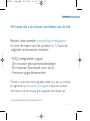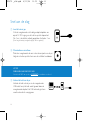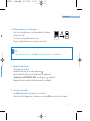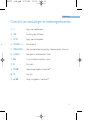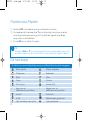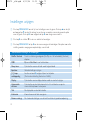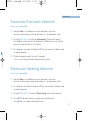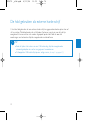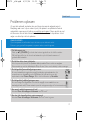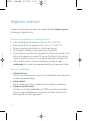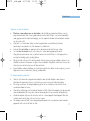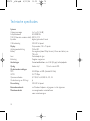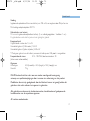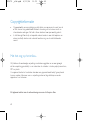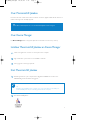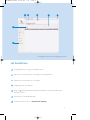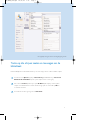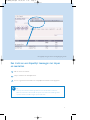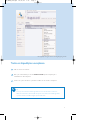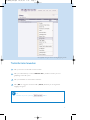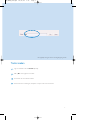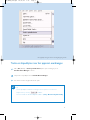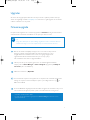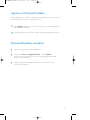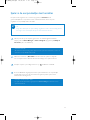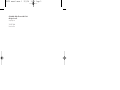Philips HDD070/00 Handleiding
- Categorie
- MP3 / MP4-spelers
- Type
- Handleiding

micro jukebox
user manual
manuel d’utilisation | benutzerhandbuch | manual del usuario
gebruikershandleiding | manuale per l'utente | manual do usuário
användar-handbok
HDD070 manual cover 1 29/6/04 12:24 Page 1

65
We hopen dat u veel plezier zult beleven aan de hdd
Bezoek onze website: www.philips.com/support
en voer de naam van het product in. U kunt de
volgende onderwerpen bekijken:
· FAQ (veelgestelde vragen)
· De nieuwste gebruikershandleidingen
· De nieuwste downloads voor de pc
· Firmware-upgradebestanden
Omdat u uw product kunt upgraden, raden wij u aan uw product
te registreren op www.philips.com/register, zodat we u kunnen
informeren zodra er nieuwe gratis upgrades beschikbaar zijn.
Het typeplaatje bevindt zich achterop de set
Nederlands
HDD070 _nld.qxd 4/11/04 16:23 Page 65

66
Snel aan de slag
1 Laad de batterij op
Sluit de meegeleverde multi-voltage adapter/oplader aan
op de 5 V DC-ingang van de hdd en op het stopcontact.
Na 4 uur is de batterij volledig opgeladen. Snelladen: 1 uur.
(Hoe lang de batterij meegaat, hangt af van het gebruik.)
2 Muzieksoftware installeren
Plaats de meegeleverde cd-rom in de cd-romspeler van de pc.
Volg de instructies op het scherm om de installatie te voltooien.
LET OP!
GEBRUIKERS VAN WINDOWS 98SE:
Sluit de hdd NIET aan op de pc V
OORDAT de installatie is voltooid.
3 Verbind de hdd met de pc
Verbind de hdd met de pc via de meegeleverde
USB-kabel, terwijl de hdd wordt gevoed door de
meegeleverde adapter. Het USB-verbindingsscherm
wordt automatisch weergegeven.
HDD070 _nld.qxd 4/11/04 16:23 Page 66

67
Nederlands
4 Muziek organiseren en overbrengen
Start uw muzieksoftware via het bureaublad van Windows
of het menu Start.
Uw muziek en afspeellijsten organiseren.
Breng muziekbestanden over van de pc naar de hdd.
5 Koppel de hdd veilig los
Muzieksoftware afsluiten.
Koppel de hdd veilig los van de pc door op
op de taakbalk te klikken, om bestandsfouten te voorkomen.
(Gebruikers van WINDOWS 98SE : het pictogram . ontbreekt.
Koppel de hdd los nadat de bestandsoverdracht is voltooid.)
6 Geniet van de muziek
Houd 2; ingedrukt om de stroom in te schakelen.
Gebruik de schuifknoppen om te bladeren en druk op 2; om de muziek af te spelen!
➯
TIP
Meer informatie vindt u in de Help van de geselecteerde muzieksoftware.
HDD070 _nld.qxd 4/11/04 16:23 Page 67

6
5
10
11
4
7
8
9
1
2
3
Naar links Naar rechts
68
HDD070 _nld.qxd 4/11/04 16:23 Page 68

69
Nederlands
6
5
10
11
4
7
8
9
1
2
3
Overzicht van aansluitingen en bedieningselementen
1 p Ingang voor hoofdtelefoon
2 USB Aansluiting voor USB-kabel
3 5V DC Ingang voor batterijoplader
4 VOLUME + / – Volumeregeling
5 MENU/HOLD Voor menuopties/toetsvergrendeling / Voorkeurzenders afstemmen
6 SOURCE Voor opties muziekbibliotheek / Radio
7 2; in- of uitschakelen en afspelen / pauze
8 2
Naar rechts
9
4 /
2™
Volgende/vooruitspoelen/ SuperScroll™
0 1
Naar links
!
3 /
¡1
Vorige/ terugspoelen / SuperScroll™
HDD070 _nld.qxd 4/11/04 16:23 Page 69

De hdd-display
De hdd bezit een overzichtelijke display waarop verschillende informatie wordt weergegeven:
Muziekmodus: Afspelen
1 Selecteer HDD in het hoofdmenu om de muziekmodus te activeren.
2 Druk op
3
om de lijst omhoog of op
4
om de lijst omlaag te verschuiven en op die
manier de gewenste optie weer te geven. Druk op 2 voor volgende of op 1 voor
vorige niveaus van de bibliotheek.
3 Druk op 2; om uw selectie af te spelen.
TIP
De toetsen 2;,
3
en
4
, zijn multifunctioneel. De functie van deze toetsen hangt af van
de manier waarop u ze indrukt: half indrukken, volledig indrukken, of ingedrukt houden.
➯
Batterij-indicatie Adapter aangesloten
Muziekmodus Radiomodus
Playlist Album
Genres Artiesten
Alle nummers Equalizer (EQ)
< Vorig menu- of > Volgend menu- of
bibliotheekniveau beschikbaar bibliotheekniveau beschikbaar
Herhaal 1 Herhaal alle
Shuffle DBB Bass Boost geselecteerd
Optie beschikbaar voor selectie Optie geselecteerd
70
HDD070 _nld.qxd 4/11/04 16:23 Page 70

71
Nederlands
Bedieningselementen van de hdd gebruiken
Problemen oplossen Bedieningselementen
De hdd resetten Houd de volgende toetsencombinatie ingedrukt:
3
+ [VOLUME +]
Standaardinstellingen Druk op MENU/HOLD ; blader naar Restore settings.
Druk op 2 om te bevestigen
Basisbediening Bedieningselementen
De hdd in- of uitschakelen Houd 2; ingedrukt
Opties voor bibliotheek weergeven Druk in het weergavescherm op 1
Radiomodus
Selecteer Radio in het hoofdmenu
Toetsen op de hdd Houd MENU/HOLD ingedrukt
vergrendelen/ontgrendelen
Naar ander menuniveau gaan Druk op 2 voor volgend niveau of op 1 voor vorig niveau
Navigeren
3
,
4
, 1, 2 voor resp. omhoog, omlaag, naar links, naar rechts
Muziek afspelen Markeer selectie en druk op 2;
Muziek pauzeren Druk op 2; tijdens het afspelen
Vooruitspoelen in een track Half indrukken en vasthouden
4
Terugspoelen in een track Half indrukken en vasthouden
3
Volume wijzigen Druk op VOLUME + / –
Volgende of vorige track afspelen Druk op
4
voor volgend niveau of op
3
voor vorig niveau
SuperScroll™ Druk
3
of
4
volledig in en houd de toets vast
HDD070 _nld.qxd 4/11/04 16:23 Page 71

72
Instellingen wijzigen
1 Druk op MENU/HOLD om de lijst met instellingen weer te geven. Druk op
3
om de lijst
omhoog of op
4
om de lijst omlaag te verschuiven en op die manier de gewenste optie
weer te geven. Druk op 2 voor volgende of op 1 voor vorige menuniveau's.
2 Druk op 2 en schakel in om uw selectie te bevestigen.
3 Druk op MENU/HOLD of op 1 om de menuweergave te beëindigen. De opties voor elke
instelling worden weergegeven op de display van de hdd.
Shuffle / Herhaal Tracks in willekeurige volgorde (Shuffle) en / of herhaaldelijk (Herhaal)
afspelen
DBB Dynamic Bass Boost in of uitschakelen
Sleep timer Tijd instellen waarna de hdd wordt uitgeschakeld
Equalizer Geluidsinstellingen wijzigen
[>] knop
Functie van toets
2
wijzigen tijdens het afspelen
snelkoppeling
(De standaardinstelling: Herhaal en Shuffle)
Display Tijd instellen waarna display donker wordt en contrast wijzigen
Automatisch Tijd instellen om de hdd automatisch uit te schakelen en op die
afsluiten manier batterijstroom te besparen
Taal De displaytaal van de hdd instellen
Informatie Informatie over de hdd weergeven
Restore settings De standaardinstellingen van de hdd herstellen bij probleemoplossing
Geavanceerde instellingen en handelingen
HDD070 _nld.qxd 4/11/04 16:23 Page 72

73
Nederlands
Radiomodus: Automatisch afstemmen
(alleen voor radiomodellen)
1 Selecteer Radio in het hoofdmenu om de radiomodus te activeren.
Eventuele muziekweergave wordt onderbroken als u de radiomodus instelt.
2 Druk op MENU/HOLD en selecteer Autosearching (Automatisch zoeken).
Druk op
2
om automatisch de 10 radiozenders te selecteren met het sterkste
signaal. Druk op een toets om af te breken.
3 Druk op
3
om naar boven te bladeren of
4
om naar beneden te bladeren voor
uw voorkeuzezender.
4 Markeer de voorkeurzender en wacht 2 seconden.
U kunt nu naar de geselecteerde voorkeurzender luisteren.
Radiomodus: Handmatig afstemmen
(alleen voor radiomodellen)
1 Selecteer Radio in het hoofdmenu om de radiomodus te activeren.
Eventuele muziekweergave wordt onderbroken als u de radiomodus instelt.
2 Druk op
3
om naar boven te bladeren of
4
om naar beneden te bladeren voor
uw voorkeuzezender.
3 Druk op MENU/HOLD en selecteer Manual tuning (Handmatig afstemmen).
4 Druk op
4
of
3
voor fijnafstemming (stap voor stap afstemmen).
Druk op
1
om uw voorkeurzender op te slaan.
HDD070 _nld.qxd 4/11/04 16:23 Page 73

74
De hdd gebruiken als externe harde schijf
U kunt de hdd gebruiken als een externe harde schijf om gegevensbestanden op te slaan of
uit te wisselen. Muziekbestanden die via Windows Verkenner van de pc naar de hdd zijn
overgebracht kunnen echter niet worden afgespeeld op de hdd. Gebruik voor het
overbrengen van bestanden altijd de meegeleverde muzieksoftware.
TIP
0 Gebruik tijdens het maken van een USB-verbinding altijd de meegeleverde
netvoedingsadapter om verlies van gegevens te voorkomen.
0 Ontkoppel de USB-kabel altijd op een veilige manier (zie stap 5 op pagina 67).
➯
HDD070 _nld.qxd 4/11/04 16:23 Page 74

75
Nederlands
WAARSCHUWING:
Open het apparaat niet zelf, anders loopt u het risico op een elektrische schok.
Probeer in geen geval zelf het apparaat te repareren, anders vervalt de garantie.
Problemen oplossen
Als een fout optreedt, controleer dan eerst de punten op de volgende pagina's.
Raadpleeg voor meer hulp en andere tips bij het oplossen van problemen ook de
veelgestelde vragen over de hdd op www.philips.com/suppor
t. Neem contact op met
de leverancier van de hdd of de onderhoudcentrale wanneer u het probleem na het
volgen van deze tips niet kunt oplossen.
V. De hdd reageert niet.
Druk op
3
+ [VOLUME +] en houd deze toetsen ingedrukt om de hdd te resetten.
Dit heeft geen effect op de inhoud van bestanden op de hdd, zoals nummers of
gedownloade bestanden.
V. De hdd kan slechts korte tijd afspelen.
In de loop van de tijd wordt de oplaadbare batterij zwakker. Deze is echter vervangbaar.
Neem contact op met het dichtstbijzijnde Philips Service Center om de batterij te laten vervangen.
V. De hdd geeft dit [bestandsfout]-pictogram weer.
Er is een bestandsfout opgetreden: mogelijk ontbreken systeembestanden of is
er sprake van een formaatfout op de hdd.Verbind de hdd met de pc en het
stopcontact en start Device Manager. Klik in het hoofdvenster op Herstellen.
V. De hdd geeft dit [schijffout]-pictogram weer.
Er is een ernstige fout opgetreden in de hdd, die mogelijk is veroorzaakt door een
beschadigde harde schijf. Neem contact op met de vertegenwoordiger of het servicecentrum.
V. Hoe weet ik welke firmwareversie ik heb?
Selecteer Menu ➔ Instellingen ➔ Informatie om "FW vers:"
V. Hoe kan ik de hoeveelheid vrije ruimte weergeven?
Selecteer Menu ➔ Instellingen ➔ Informatie om "Free:" weer te geven.
HDD070 _nld.qxd 4/11/04 16:23 Page 75

76
Veiligheid en onderhoud
Zie voor extra informatie over het product het meegeleverde boekje Veiligheid en garantie
met belangrijke veiligheidsinstructies.
Informatie over de werktemperatuur en de opslagtemperatuur
0 Gebruik de hdd altijd bij een temperatuur tussen 0 en 35º C (32 tot 95º F).
0 Bewaar de hdd altijd bij een temperatuur tussen -20 en 45º C (-4 tot 113º F).
0 Bij lagere temperaturen gaat de batterij van de hdd minder lang mee.
0 Stel het apparaat niet bloot aan hoge temperaturen of direct zonlicht.
0 Tijdens het gebruik van de hdd, bij aansluiting op de PC of tijdens het verwisselen van de
batterij kan het apparaat warm worden.Dit is normaal. De achterkant van de behuizing
fungeert als koelvlak dat de warmte van het apparaat overdraagt aan de koelere lucht.
0 Gebruik de hdd niet tijdens intensieve fitnessoefeningen. Het apparaat is niet
schokbestendig en kan worden beschadigd door blootstelling aan bovenmatige vibraties.
Gebruik van de hoofdtelefoon
0 Gehoorbescherming:
Luister met een normaal volume. het gebruik van een hoofdtelefoon bij een hoog volume
kan leiden tot gehoorbeschadiging.
0 Verkeersveiligheid:
Gebruik het apparaat niet terwijl u autorijdt of fietst, om ongelukken te voorkomen.
0 Afspelen met optimale kwaliteit
We raden u aan uitsluitend hoofdtelefoons van PHILIPS te gebruiken voor de hdd. Bij
gebruik van andere hoofdtelefoons kan het volume en de kwaliteit waarmee muziek
wordt afgespeeld niet worden gegarandeerd.
HDD070 _nld.qxd 4/11/04 16:23 Page 76
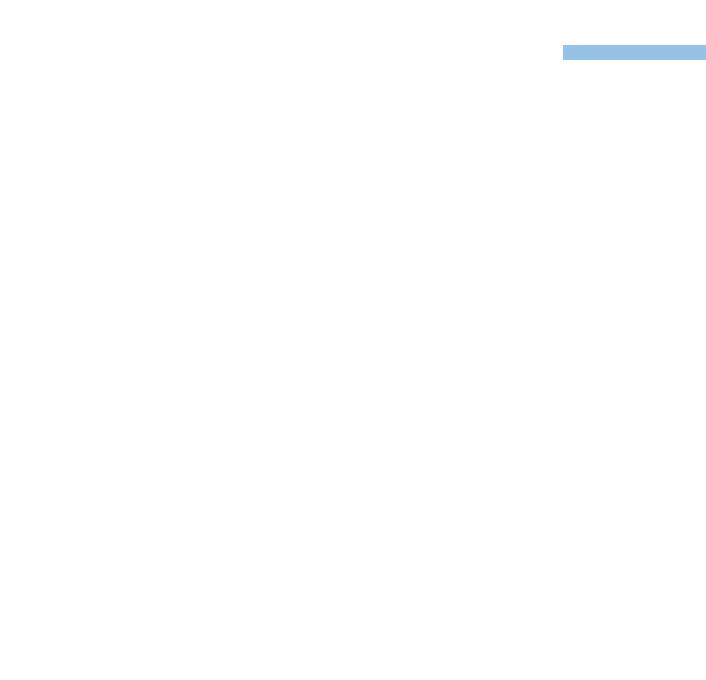
Nederlands
Voorkom schade of defecten
0 Maak een reservekopie van uw bestanden. Houd altijd een kopie beschikbaar van de
originele bestanden die u hebt gedownload naar de hdd. Philips is niet verantwoordelijk
voor gegevensverlies door beschadiging van het apparaat of door het onleesbaar worden
van de vaste schijf.
0 Zorg dat u uw bestanden alleen via de meegeleverde muzieksoftware beheert
(overbrengt, verwijderd, enz.). Zo voorkomt u problemen!
0 Laat de hdd niet vallen en voorkom dat er objecten op de hdd kunnen vallen.
0 Uw hdd niet in contact komt met water of in water ondergedompeld wordt.
Zorg dat de connectoren niet in contact komen met water.Water in het apparaat kan
ernstige beschadiging tot gevolg hebben.
0 Reinig de hdd met een licht vochtige doek. Gebruik geen reinigingsmiddelen op basis van
alcohol, ammoniak of benzeen en geen schuurmiddelen. Dergelijke substanties kunnen de
afwerking van de behuizing van de hdd aantasten.
0 Ingeschakelde mobiele telefoons en krachtige magnetische velden in de omgeving van het
apparaat kunnen interferentie (storing) veroorzaken.
De adapter/oplader gebruiken
0 Gebruik uitsluitend de meegeleverde adapter voor de hdd.Adapters voor andere
elektronische apparaten lijken er misschien op, maar kunnen de hdd beschadigen.
0 De enige manier om de adapter/oplader geheel uit te schakelen is de stekker uit de
wandcontactdoos te halen.
0 Zorg dat er altijd enige ruimte rond de adapter vrij blijft. Gebruik de adapter niet op een plek
waar onvoldoende lucht langs kan stromen, zoals op plank in een wandrek of boekenkast.
0 Houd de adapter altijd aan de zijkanten vast als u deze koppelt of ontkoppelt. Raak het
metalen deel van de plug niet aan met uw vingers.
0 De adapter voor de hdd is een hoogvoltagecomponent en mag daarom nooit worden
geopend, zelfs niet als de hdd uit staat.
77
HDD070 _nld.qxd 4/11/04 16:23 Page 77

Technische specificaties
Systeem
Uitgangsvermogen 2 x 5 mW (16 Ω)
Frequentiebereik 20-20 000 Hz
THD (Distorsión armónica total) 0.01%- 0.1%
Equalizer digitaal gestuurde 5-band
USB-verbinding USB 2.0 full speed
Display Grijswaarden, 128 x 96 pixels
Achtergrondverlichting Witte LED
Batterij Vervangbare (door Philips Service) lithium-ion batterij van
750 mAh
Lens Gehard optisch glas
Behuizing Gegoten magnesium
Aansluitingen Stereohoofdtelefoon, mini-USB (B-type), batterijoplader
Opslag Harde schijf 1,0-inch micro HDD
Ondersteunde indelingen
MP3 8-320 Kbps en VBR (Variable Bit Rate)
WMA 32-192 Kbps
Opnamesnelheden 8; 11,025; 16; 22,050; 32; 44,1; 48
Ondersteuning van ID3-tags Ja
Pc-aansluiting USB 2.0 full speed
Bestandsoverdracht via Windows Explorer of gegevens in het algemeen
Muziekoverdracht via meegeleverde muzieksoftware
voor muziekweergave
78
HDD070 _nld.qxd 4/11/04 16:23 Page 78

79
Nederlands
Voeding
Ingebouwde oplaadbare lithium-ion batterij van 750 mAh, vervangbaar door Philips Service
Multi-voltage adapter/oplader AY3192
Gebruiksduur van batterij
10 uur met ingebouwde oplaadbare batterij (4 uur volledig opgeladen. Snelladen: 1 uur.)
De gebruiksduur van de batterij varieert naar gelang het gebruik.
Energieverbruik
Uitgeschakeld: minder dan 1,3 mW
Gemiddeld gebruik (USB-modus): 1,45 W
Gemiddeld gebruik (tijdens afspelen): 250 mW
* Maak geen gebruik van de batterij wanneer de hdd op een USB-poort is aangesloten
Frequentiebereik tuner 87.5 - 108 MHz,Voorkeuzezenders: 10
(alleen voor radiomodellen)
Algemeen
Afmetingen 54,3 (breedte) x 84,5 (lengte) x 18,3 (hoogte) mm
Gewicht 93 g
PHILIPS behoudt zich het recht voor om zonder voorafgaande kennisgeving
ontwerp- en specificatiewijzigingen door te voeren ter verbetering van het product.
Modificaties die niet zijn goedgekeurd door de fabrikant kunnen tot gevolg hebben dat
gebruikers het recht verliezen het apparaat te gebruiken.
Alle gebruikte merknamen zijn de dienstenmerken, handelsmerken of gedeponeerde
handelsmerken van de respectieve eigenaren.
All rechten voorbehouden.
HDD070 _nld.qxd 4/11/04 16:23 Page 79

80
Copyrightinformatie
0 Ongeoorloofde vermenigvuldiging en distributie van opnames die vanaf een cd
of het internet zijn gedownload betekent schending van het auteursrecht en
internationale verdragen. De hdd is alleen bestemd voor persoonlijk gebruik.
0 In het Verenigd Koninkrijk en bepaalde andere landen is voor het kopiëren van
auteursrechtelijk beschermd materiaal toestemming van de rechthebbenden
vereist.
Met het oog op het milieu...
Wij hebben alle overbodige verpakkings-materialenweggelaten en ervoor gezorgd
dat de verpakking gemakkelijk in vier materialen te scheiden is: karton, polystyreenschuim,
PET en plastic.
Uw apparaat bestaat uit materialen die door een gespecialiseerd bedrijf gerecycleerd
kunnen worden. Informeer waar u verpakkingsmateriaal, lege batterijen en oude
apparatuur kunt inleveren.
Dit apparaat voldoet aan de radio-ontstoringseisen van de Europese Unie.
HDD070 _nld.qxd 4/11/04 16:23 Page 80

1
Over Musicmatch® Jukebox
Met deze bekroonde software kunt u CD's naar MP3's converteren, digitale muziekcollecties beheren en
muziek overbrengen naar uw Philips-apparaat.
NB:
U kunt alleen muziek afspelen die u met de Musicmatch® Jukebox hebt overgezet.
Installeer Musicmatch® Jukebox en Device Manager
Plaats de meegeleverde cd-rom in de cd-romspeler van de computer.
1
Volg de instructies op het scherm om de installatie te voltooien.
2
Vul de gegevens in in het pop-upvenster.
3
Start Musicmatch® Jukebox
Sluit het apparaat aan op uw computer met de bijgeleverde USB-kabel. Het scherm voor
USB-aansluiting wordt automatisch weergegeven.
1
Start Musicmatch® Jukebox.
2
Tip
Raadpleeg de handleiding bij uw computer voor de precieze plaats van de USB-poort.
Zoek het USB-symbool op de verwerkingseenheid van uw computer.
✔
Over Device Manager
Met Device Manager kunt u uw apparaat bijwerken en herstellen met één druk op de knop.
DM_MMJB_nld.qxd 24/11/04 9:49 Page 1

2
Het hoofdscherm
2
6
Vervolgkeuzelijsten: voor toegang tot verschillende functies
1
Player-venster: toont trackinformatie en heeft algemene bedieningselementen
2
*De eigenlijke weergave varieert al naargelang het gebruik
3
1
54
7
Playlist-venster: toont informatie over de afspeellijst
3
Tekstgebied: typ hier uw zoekcriteria
4
Knoppen minimaliseren/maximaliseren: minimaliseren/maximaliseren van Musicmatch
®
-weergave /
Musicmatch
®
sluiten
5
Library-venster: toont bibliotheekinformatie
6
Portable device: hiermee start u de Portable Device Manager
7
DM_MMJB_nld.qxd 24/11/04 9:49 Page 2

3
Tracks op alle schijven zoeken en toevoegen aan de
bibliotheek
Ga naar het menu Options (Opties) > Music Library (Muziekbibliotheek) > Search and
Add Tracks From All Drives (Tracks op alle schijven zoeken en toevoegen).
1
Kies in het veld Look In (Zoeken in) de optie All Drives (Alle schijven) of kies bepaalde
schijven om muziekbestanden te zoeken. Schakel overige opties in of uit en klik op OK om
de zoekactie te starten.
2
De bestanden worden toegevoegd aan de bibliotheek.
3
*De eigenlijke weergave varieert al naargelang het gebruik
Musicmatch® Jukebox zoekt muziekbestanden op de vaste schijf op uw PC of alle beschikbare schijven.
DM_MMJB_nld.qxd 24/11/04 9:49 Page 3

4
Een track aan een afspeellijst toevoegen met slepen
en neerzetten
Klik om een item te markeren.
1
Sleep de bestanden naar het Playlist-venster.
2
De door u geselecteerde track staat nu in de afspeellijst. De bestanden worden afgespeeld.
3
Tip
Houd op uw toetsenbord <Ctrl> ingedrukt om meer dan één item te selecteren.
Wilt u meerdere items selecteren, klik dan op het eerste item, houd <Shift> ingedrukt
op het toetsenbord, en klik vervolgens op het laatste item.
✔
*De eigenlijke weergave varieert al naargelang het gebruik
DM_MMJB_nld.qxd 24/11/04 9:49 Page 4

5
Tracks en afspeellijsten verwijderen
Klik om een item te markeren.
1
Klik op de rechtermuisknop en selecteer Remove tracks (Tracks verwijderen) als u
muzieknummers wilt verwijderen.
2
U kunt ook op uw toetsenbord op <Delete> drukken om uw selectie te verwijderen.
3
*De eigenlijke weergave varieert al naargelang het gebruik
Tip
Houd op uw toetsenbord <Ctrl> ingedrukt om meer dan één item te selecteren.
Wilt u meerdere items selecteren, klik dan op het eerste item, houd <Shift> ingedrukt
op het toetsenbord, en klik vervolgens op het laatste item.
✔
DM_MMJB_nld.qxd 24/11/04 9:49 Page 5

6
Trackinformatie bewerken
Klik op een track om de informatie ervan te bewerken.
1
Klik op de rechtermuisknop en selecteer Edit Track Info... (Trackinfo bewerken...) als u het
gelijknamige venster wilt openen.
2
Klik op de tekstvakken om de informatie te bewerken.
3
Klik op OK om de gegevens te bewaren. Klik op Cancel (Annuleren) om de aangebrachte
wijzigingen te negeren.
4
*De eigenlijke weergave varieert al naargelang het gebruik
Tip
U kunt in stap 2 ook op de knop klikken.
✔
DM_MMJB_nld.qxd 24/11/04 9:49 Page 6

7
Tracks zoeken
Typ een zoekterm in het veld Search (Zoeken).
1
Klik op Go om te beginnen met zoeken.
2
U ziet tracks die de zoekterm bevatten.
3
U kunt deze tracks overbrengen, verwijderen of slepen zoals eerder beschreven.
4
*De eigenlijke weergave varieert al naargelang het gebruik
DM_MMJB_nld.qxd 24/11/04 9:49 Page 7

8
Tracks en afspeellijsten naar het apparaat overbrengen
Klik op File (Bestand) > Send to portable device (Naar speler overbrengen) om de
Portable Device Manager te starten.
1
Sleep tracks en afspeellijsten naar de Portable Device Manager.
2
Uw selectie wordt nu overgebracht naar uw speler.
3
Tip
U kunt afspeellijsten rechtstreeks overbrengen naar uw speler door onder in het
Playlist-venster op de knop te klikken.
Voor meer details over Musicmatch® Jukebox, klikt u op Help > Musicmatch Jukebox Help.
✔
*De eigenlijke weergave varieert al naargelang het gebruik
DM_MMJB_nld.qxd 24/11/04 9:49 Page 8

9
Upgrades
We weten dat u lange tijd plezier zult beleven aan dit product.Voor optimale prestaties raden wij u
daarom aan regelmatig de website www.philips.com te bezoeken voor gratis upgrades van de nieuwste
software en firmware voor uw product.
Firmware-upgrade
Uw speler wordt aangestuurd door een intern programma, dat firmware wordt genoemd. U kunt de
nieuwste firmware downloaden en installeren om uw speler up-to-date te houden.
Sluit de speler aan op uw computer (gevoed door de eventueel bijgeleverde AC/DC-
adapter). Start de Device Manager via Start ➔ Program (Programma's) ➔ Philips ➔
xxx ➔ xxx. (xxx = modelnummer)
2
Klik in het hoofdvenster op Bijwerken.
3
Tip
Zorg dat de batterij van de speler volledig is opgeladen voordat u de nieuwste firmware
installeert. Zo zorgt u ervoor dat er tijdens het proces steeds voldoende stroom is.
✔
U wordt verzocht de speler los te koppelen van de computer zodra de interactie tussen Device
Manager en de speler is voltooid. Verwijder de speler op een veilige manier door op te
klikken in de taakbalk.
4
Zodra de USB-kabel is losgekoppeld, start automatisch de upgrade van de firmware. Het proces is
voltooid wanneer het apparaat opnieuw opstart en het welkomstscherm wordt getoond.
5
Bezoek onze website www.philips.com/support en voer de naam van het product in.
U kunt de volgende onderwerpen bekijken de nieuwste downloads voor de pc.
Mogelijk dient u het modelnummer in te voeren om toegang te krijgen tot het
upgradebestand. Sla het bestand/de bestanden op in een map op de pc.
Pak de bestanden uit voordat u de upgrade installeert.
1
Gebruikers van WindowsXP / 2000:
De speler wordt automatisch losgekoppeld zodra Device Manager de interactie met de
speler heeft voltooid.
DM_MMJB_nld.qxd 24/11/04 9:49 Page 9

10
Upgrade van Musicmatch® Jukebox
Musicmatch® Jukebox is de software die optimale interactie mogelijk maakt tussen uw speler en uw
computer. Houd hem up-to-date door upgrades uit te voeren.
Klik op Upgrade Hier leest u meer over hoe u een upgrade voor Musicmatch® Jukebox
kunt downloaden en installeren.
1
Volg alle instructies op het scherm om de upgrade van Musicmatch® Jukebox te voltooien
2
Musicmatch® Jukebox verwijderen
Sluit alle toepassingen,inclusief Musicmatch® Jukebox.
1
Ga in het menu Start naar Configuratiescherm. Selecteer Software.
Selecteer in de lijst met programma's die momenteel zijn geïnstalleerd Musicmatch®
Jukebox om het te verwijderen.
2
Raadpleeg de gebruikershandleiding van Windows voor meer informatie over het
verwijderen van programma's.
3
DM_MMJB_nld.qxd 24/11/04 9:49 Page 10

11
Speler in de oorspronkelijke staat herstellen
Uw speler wordt aangestuurd door een intern programma, dat firmware wordt
genoemd. Als blijkt dat er een probleem is met de firmwarebestanden, dient u de speler
mogelijk in de oorspronkelijke staat te herstellen.
Sluit de speler aan op uw computer (gevoed door de eventueel bijgeleverde AC/DC-
adapter). Start de Device Manager via Start ➔ Program (Programma's) ➔ Philips ➔
xxx ➔ xxx. (xxx = modelnummer)
1
Klik in het hoofdvenster op Herstellen. U wordt verzocht de speler los te koppelen
van de computer zodra de interactie tussen Device Manager en de speler is voltooid.
2
Verwijder de speler op een veilige manier door op te klikken in de taakbalk.
3
Zodra de USB-kabel is losgekoppeld, wordt de speler automatisch in de oorspronkelijke
staat hersteld. Het proces is voltooid wanneer het apparaat opnieuw opstart en het
welkomstscherm wordt getoond.
4
TIP
Zorg dat de batterij van de speler volledig is opgeladen voordat u deze bewerking uitvoert.
Zo zorgt u ervoor dat er tijdens het proces steeds voldoende stroom is.
✔
WAARSCHUWING!
Alle muziek en inhoud wordt gewist! Maak een back-up van al uw bestanden voordat u de
speler in de oorspronkelijke staat herstelt.
Gebruikers van WindowsXP / 2000:
De speler wordt automatisch losgekoppeld zodra Device Manager de interactie met de
speler heeft voltooid.
DM_MMJB_nld.qxd 24/11/04 9:49 Page 11

© Koninklijke Philips Electronics N.V. 2004
All rights reserved.
www.philips.com
3104 205 33433
Printed in China
HDD070 manual cover 1 29/6/04 12:24 Page 2
Documenttranscriptie
HDD070 manual cover 1 29/6/04 12:24 Page 1 user manual manuel d’utilisation | benutzerhandbuch gebruikershandleiding | manuale per l'utente användar-handbok micro jukebox | manual del usuario | manual do usuário HDD070 _nld.qxd 4/11/04 16:23 Page 65 Nederlands We hopen dat u veel plezier zult beleven aan de hdd Bezoek onze website: www.philips.com/support en voer de naam van het product in. U kunt de volgende onderwerpen bekijken: · FAQ (veelgestelde vragen) · De nieuwste gebruikershandleidingen · De nieuwste downloads voor de pc · Firmware-upgradebestanden Omdat u uw product kunt upgraden, raden wij u aan uw product te registreren op www.philips.com/register, zodat we u kunnen informeren zodra er nieuwe gratis upgrades beschikbaar zijn. Het typeplaatje bevindt zich achterop de set 65 HDD070 _nld.qxd 4/11/04 16:23 Page 66 Snel aan de slag 1 Laad de batterij op Sluit de meegeleverde multi-voltage adapter/oplader aan op de 5 V DC-ingang van de hdd en op het stopcontact. Na 4 uur is de batterij volledig opgeladen. Snelladen: 1 uur. (Hoe lang de batterij meegaat, hangt af van het gebruik.) 2 Muzieksoftware installeren Plaats de meegeleverde cd-rom in de cd-romspeler van de pc. Volg de instructies op het scherm om de installatie te voltooien. LET OP! GEBRUIKERS VAN WINDOWS 98SE: Sluit de hdd NIET aan op de pc VOORDAT de installatie is voltooid. 3 Verbind de hdd met de pc Verbind de hdd met de pc via de meegeleverde USB-kabel, terwijl de hdd wordt gevoed door de meegeleverde adapter. Het USB-verbindingsscherm wordt automatisch weergegeven. 66 HDD070 _nld.qxd 4/11/04 16:23 Page 67 Nederlands 4 Muziek organiseren en overbrengen Start uw muzieksoftware via het bureaublad van Windows of het menu Start. Uw muziek en afspeellijsten organiseren. Breng muziekbestanden over van de pc naar de hdd. ➯ TIP Meer informatie vindt u in de Help van de geselecteerde muzieksoftware. 5 Koppel de hdd veilig los Muzieksoftware afsluiten. Koppel de hdd veilig los van de pc door op op de taakbalk te klikken, om bestandsfouten te voorkomen. (Gebruikers van WINDOWS 98SE : het pictogram . ontbreekt. Koppel de hdd los nadat de bestandsoverdracht is voltooid.) 6 Geniet van de muziek Houd 2; ingedrukt om de stroom in te schakelen. Gebruik de schuifknoppen om te bladeren en druk op 2; om de muziek af te spelen! 67 HDD070 _nld.qxd 4/11/04 16:23 Page 68 Naar links Naar rechts 1 4 5 6 11 2 10 7 8 9 3 68 4 HDD070 _nld.qxd 4/11/04 16:23 Page 69 Nederlands Overzicht van aansluitingen en bedieningselementen 1 p Ingang voor hoofdtelefoon 2 USB Aansluiting voor USB-kabel 3 5V DC Ingang voor batterijoplader 4 VOLUME + / – Volumeregeling 5 MENU/HOLD Voor menuopties/toetsvergrendeling / Voorkeurzenders afstemmen 5 6 SOURCE Voor opties muziekbibliotheek / Radio 6 7 2; in- of uitschakelen en afspelen / pauze 8 2 Naar rechts 9 4 / 2™ Volgende/vooruitspoelen/ SuperScroll™ 0 1 Naar links ! 3 / ¡1 Vorige/ terugspoelen / SuperScroll™ 69 HDD070 _nld.qxd 4/11/04 16:23 Page 70 Muziekmodus: Afspelen 1 Selecteer HDD in het hoofdmenu om de muziekmodus te activeren. 2 Druk op 3 om de lijst omhoog of op 4 om de lijst omlaag te verschuiven en op die manier de gewenste optie weer te geven. Druk op 2 voor volgende of op 1 voor vorige niveaus van de bibliotheek. 3 Druk op 2; om uw selectie af te spelen. ➯ TIP De toetsen 2;, 3 en 4, zijn multifunctioneel. De functie van deze toetsen hangt af van de manier waarop u ze indrukt: half indrukken, volledig indrukken, of ingedrukt houden. De hdd-display De hdd bezit een overzichtelijke display waarop verschillende informatie wordt weergegeven: Batterij-indicatie Adapter aangesloten Muziekmodus Radiomodus Playlist Album Genres Artiesten Alle nummers < Vorig menu- of bibliotheekniveau beschikbaar Herhaal 1 70 Equalizer (EQ) > Volgend menu- of bibliotheekniveau beschikbaar Herhaal alle Shuffle DBB Bass Boost geselecteerd Optie beschikbaar voor selectie Optie geselecteerd HDD070 _nld.qxd 4/11/04 16:23 Page 71 Nederlands Bedieningselementen van de hdd gebruiken Problemen oplossen De hdd resetten Basisbediening Bedieningselementen Houd de volgende toetsencombinatie ingedrukt: 3 + [VOLUME +] Druk op MENU/HOLD ; blader naar Restore settings. Druk op 2 om te bevestigen Bedieningselementen De hdd in- of uitschakelen Houd 2; ingedrukt Standaardinstellingen Opties voor bibliotheek weergeven Druk in het weergavescherm op 1 Radiomodus Toetsen op de hdd vergrendelen/ontgrendelen Selecteer Radio in het hoofdmenu Houd MENU/HOLD ingedrukt Naar ander menuniveau gaan Druk op 2 voor volgend niveau of op 1 voor vorig niveau Navigeren 3, 4, 1, 2 voor resp. omhoog, omlaag, naar links, naar rechts Muziek afspelen Markeer selectie en druk op 2; Muziek pauzeren Druk op 2; tijdens het afspelen Vooruitspoelen in een track Half indrukken en vasthouden 4 Terugspoelen in een track Half indrukken en vasthouden 3 Volume wijzigen Druk op VOLUME + / – Volgende of vorige track afspelen Druk op 4 voor volgend niveau of op 3 voor vorig niveau SuperScroll™ Druk 3 of 4 volledig in en houd de toets vast 71 HDD070 _nld.qxd 4/11/04 16:23 Page 72 Instellingen wijzigen 1 Druk op MENU/HOLD om de lijst met instellingen weer te geven. Druk op 3 om de lijst omhoog of op 4 om de lijst omlaag te verschuiven en op die manier de gewenste optie weer te geven. Druk op 2 voor volgende of op 1 voor vorige menuniveau's. 2 Druk op 2 en schakel in om uw selectie te bevestigen. 3 Druk op MENU/HOLD of op 1 om de menuweergave te beëindigen. De opties voor elke instelling worden weergegeven op de display van de hdd. Geavanceerde instellingen en handelingen Shuffle / Herhaal DBB Tracks in willekeurige volgorde (Shuffle) en / of herhaaldelijk (Herhaal) afspelen Dynamic Bass Boost in of uitschakelen Sleep timer Tijd instellen waarna de hdd wordt uitgeschakeld Equalizer Geluidsinstellingen wijzigen [>] knop snelkoppeling Display Functie van toets 2 wijzigen tijdens het afspelen (De standaardinstelling: Herhaal en Shuffle) Tijd instellen waarna display donker wordt en contrast wijzigen Automatisch afsluiten Tijd instellen om de hdd automatisch uit te schakelen en op die manier batterijstroom te besparen Taal De displaytaal van de hdd instellen Informatie Informatie over de hdd weergeven Restore settings De standaardinstellingen van de hdd herstellen bij probleemoplossing 72 HDD070 _nld.qxd 4/11/04 16:23 Page 73 Nederlands Radiomodus: Automatisch afstemmen (alleen voor radiomodellen) 1 Selecteer Radio in het hoofdmenu om de radiomodus te activeren. Eventuele muziekweergave wordt onderbroken als u de radiomodus instelt. 2 Druk op MENU/HOLD en selecteer Autosearching (Automatisch zoeken). Druk op 2 om automatisch de 10 radiozenders te selecteren met het sterkste signaal. Druk op een toets om af te breken. 3 Druk op 3 om naar boven te bladeren of 4 om naar beneden te bladeren voor uw voorkeuzezender. 4 Markeer de voorkeurzender en wacht 2 seconden. U kunt nu naar de geselecteerde voorkeurzender luisteren. Radiomodus: Handmatig afstemmen (alleen voor radiomodellen) 1 Selecteer Radio in het hoofdmenu om de radiomodus te activeren. Eventuele muziekweergave wordt onderbroken als u de radiomodus instelt. 2 Druk op 3 om naar boven te bladeren of 4 om naar beneden te bladeren voor uw voorkeuzezender. 3 Druk op MENU/HOLD en selecteer Manual tuning (Handmatig afstemmen). 4 Druk op 4 of 3 voor fijnafstemming (stap voor stap afstemmen). Druk op 1 om uw voorkeurzender op te slaan. 73 HDD070 _nld.qxd 4/11/04 16:23 Page 74 De hdd gebruiken als externe harde schijf U kunt de hdd gebruiken als een externe harde schijf om gegevensbestanden op te slaan of uit te wisselen. Muziekbestanden die via Windows Verkenner van de pc naar de hdd zijn overgebracht kunnen echter niet worden afgespeeld op de hdd. Gebruik voor het overbrengen van bestanden altijd de meegeleverde muzieksoftware. ➯ TIP Gebruik tijdens het maken van een USB-verbinding altijd de meegeleverde netvoedingsadapter om verlies van gegevens te voorkomen. 0 Ontkoppel de USB-kabel altijd op een veilige manier (zie stap 5 op pagina 67). 0 74 HDD070 _nld.qxd 4/11/04 16:23 Page 75 Nederlands Problemen oplossen Als een fout optreedt, controleer dan eerst de punten op de volgende pagina's. Raadpleeg voor meer hulp en andere tips bij het oplossen van problemen ook de veelgestelde vragen over de hdd op www.philips.com/support. Neem contact op met de leverancier van de hdd of de onderhoudcentrale wanneer u het probleem na het volgen van deze tips niet kunt oplossen. WAARSCHUWING: Open het apparaat niet zelf, anders loopt u het risico op een elektrische schok. Probeer in geen geval zelf het apparaat te repareren, anders vervalt de garantie. V. De hdd reageert niet. Druk op 3 + [VOLUME +] en houd deze toetsen ingedrukt om de hdd te resetten. Dit heeft geen effect op de inhoud van bestanden op de hdd, zoals nummers of gedownloade bestanden. V. De hdd kan slechts korte tijd afspelen. In de loop van de tijd wordt de oplaadbare batterij zwakker. Deze is echter vervangbaar. Neem contact op met het dichtstbijzijnde Philips Service Center om de batterij te laten vervangen. V. De hdd geeft dit [bestandsfout]-pictogram weer. Er is een bestandsfout opgetreden: mogelijk ontbreken systeembestanden of is er sprake van een formaatfout op de hdd.Verbind de hdd met de pc en het stopcontact en start Device Manager. Klik in het hoofdvenster op Herstellen. V. De hdd geeft dit [schijffout]-pictogram weer. Er is een ernstige fout opgetreden in de hdd, die mogelijk is veroorzaakt door een beschadigde harde schijf. Neem contact op met de vertegenwoordiger of het servicecentrum. V. Hoe weet ik welke firmwareversie ik heb? Selecteer Menu ➔ Instellingen ➔ Informatie om "FW vers:" V. Hoe kan ik de hoeveelheid vrije ruimte weergeven? Selecteer Menu ➔ Instellingen ➔ Informatie om "Free:" weer te geven. 75 HDD070 _nld.qxd 4/11/04 16:23 Page 76 Veiligheid en onderhoud Zie voor extra informatie over het product het meegeleverde boekje Veiligheid en garantie met belangrijke veiligheidsinstructies. Informatie over de werktemperatuur en de opslagtemperatuur 0 Gebruik de hdd altijd bij een temperatuur tussen 0 en 35º C (32 tot 95º F). 0 Bewaar de hdd altijd bij een temperatuur tussen -20 en 45º C (-4 tot 113º F). 0 Bij lagere temperaturen gaat de batterij van de hdd minder lang mee. 0 Stel het apparaat niet bloot aan hoge temperaturen of direct zonlicht. 0 Tijdens het gebruik van de hdd, bij aansluiting op de PC of tijdens het verwisselen van de batterij kan het apparaat warm worden.Dit is normaal. De achterkant van de behuizing fungeert als koelvlak dat de warmte van het apparaat overdraagt aan de koelere lucht. 0 Gebruik de hdd niet tijdens intensieve fitnessoefeningen. Het apparaat is niet schokbestendig en kan worden beschadigd door blootstelling aan bovenmatige vibraties. Gebruik van de hoofdtelefoon Gehoorbescherming: Luister met een normaal volume. het gebruik van een hoofdtelefoon bij een hoog volume kan leiden tot gehoorbeschadiging. 0 Verkeersveiligheid: Gebruik het apparaat niet terwijl u autorijdt of fietst, om ongelukken te voorkomen. 0 Afspelen met optimale kwaliteit We raden u aan uitsluitend hoofdtelefoons van PHILIPS te gebruiken voor de hdd. Bij gebruik van andere hoofdtelefoons kan het volume en de kwaliteit waarmee muziek wordt afgespeeld niet worden gegarandeerd. 0 76 HDD070 _nld.qxd 4/11/04 16:23 Page 77 Nederlands Voorkom schade of defecten Maak een reservekopie van uw bestanden. Houd altijd een kopie beschikbaar van de originele bestanden die u hebt gedownload naar de hdd. Philips is niet verantwoordelijk voor gegevensverlies door beschadiging van het apparaat of door het onleesbaar worden van de vaste schijf. 0 Zorg dat u uw bestanden alleen via de meegeleverde muzieksoftware beheert (overbrengt, verwijderd, enz.). Zo voorkomt u problemen! 0 Laat de hdd niet vallen en voorkom dat er objecten op de hdd kunnen vallen. 0 Uw hdd niet in contact komt met water of in water ondergedompeld wordt. Zorg dat de connectoren niet in contact komen met water.Water in het apparaat kan ernstige beschadiging tot gevolg hebben. 0 Reinig de hdd met een licht vochtige doek. Gebruik geen reinigingsmiddelen op basis van alcohol, ammoniak of benzeen en geen schuurmiddelen. Dergelijke substanties kunnen de afwerking van de behuizing van de hdd aantasten. 0 Ingeschakelde mobiele telefoons en krachtige magnetische velden in de omgeving van het apparaat kunnen interferentie (storing) veroorzaken. 0 De adapter/oplader gebruiken Gebruik uitsluitend de meegeleverde adapter voor de hdd.Adapters voor andere elektronische apparaten lijken er misschien op, maar kunnen de hdd beschadigen. 0 De enige manier om de adapter/oplader geheel uit te schakelen is de stekker uit de wandcontactdoos te halen. 0 Zorg dat er altijd enige ruimte rond de adapter vrij blijft. Gebruik de adapter niet op een plek waar onvoldoende lucht langs kan stromen, zoals op plank in een wandrek of boekenkast. 0 Houd de adapter altijd aan de zijkanten vast als u deze koppelt of ontkoppelt. Raak het metalen deel van de plug niet aan met uw vingers. 0 De adapter voor de hdd is een hoogvoltagecomponent en mag daarom nooit worden geopend, zelfs niet als de hdd uit staat. 0 77 HDD070 _nld.qxd 4/11/04 16:23 Page 78 Technische specificaties Systeem Uitgangsvermogen 2 x 5 mW (16 Ω) Frequentiebereik 20-20 000 Hz THD (Distorsión armónica total) 0.01%- 0.1% Equalizer digitaal gestuurde 5-band USB-verbinding USB 2.0 full speed Display Grijswaarden, 128 x 96 pixels Achtergrondverlichting Witte LED Batterij Vervangbare (door Philips Service) lithium-ion batterij van 750 mAh Lens Gehard optisch glas Behuizing Gegoten magnesium Aansluitingen Stereohoofdtelefoon, mini-USB (B-type), batterijoplader Opslag Harde schijf 1,0-inch micro HDD Ondersteunde indelingen MP3 8-320 Kbps en VBR (Variable Bit Rate) WMA 32-192 Kbps Opnamesnelheden 8; 11,025; 16; 22,050; 32; 44,1; 48 Ondersteuning van ID3-tags Ja Pc-aansluiting USB 2.0 full speed Bestandsoverdracht via Windows Explorer of gegevens in het algemeen Muziekoverdracht via meegeleverde muzieksoftware voor muziekweergave 78 HDD070 _nld.qxd 4/11/04 16:23 Page 79 Nederlands Voeding Ingebouwde oplaadbare lithium-ion batterij van 750 mAh, vervangbaar door Philips Service Multi-voltage adapter/oplader AY3192 Gebruiksduur van batterij 10 uur met ingebouwde oplaadbare batterij (4 uur volledig opgeladen. Snelladen: 1 uur.) De gebruiksduur van de batterij varieert naar gelang het gebruik. Energieverbruik Uitgeschakeld: minder dan 1,3 mW Gemiddeld gebruik (USB-modus): 1,45 W Gemiddeld gebruik (tijdens afspelen): 250 mW * Maak geen gebruik van de batterij wanneer de hdd op een USB-poort is aangesloten Frequentiebereik tuner 87.5 - 108 MHz,Voorkeuzezenders: 10 (alleen voor radiomodellen) Algemeen Afmetingen 54,3 (breedte) x 84,5 (lengte) x 18,3 (hoogte) mm Gewicht 93 g PHILIPS behoudt zich het recht voor om zonder voorafgaande kennisgeving ontwerp- en specificatiewijzigingen door te voeren ter verbetering van het product. Modificaties die niet zijn goedgekeurd door de fabrikant kunnen tot gevolg hebben dat gebruikers het recht verliezen het apparaat te gebruiken. Alle gebruikte merknamen zijn de dienstenmerken, handelsmerken of gedeponeerde handelsmerken van de respectieve eigenaren. All rechten voorbehouden. 79 HDD070 _nld.qxd 4/11/04 16:23 Page 80 Copyrightinformatie 0 0 Ongeoorloofde vermenigvuldiging en distributie van opnames die vanaf een cd of het internet zijn gedownload betekent schending van het auteursrecht en internationale verdragen. De hdd is alleen bestemd voor persoonlijk gebruik. In het Verenigd Koninkrijk en bepaalde andere landen is voor het kopiëren van auteursrechtelijk beschermd materiaal toestemming van de rechthebbenden vereist. Met het oog op het milieu... Wij hebben alle overbodige verpakkings-materialenweggelaten en ervoor gezorgd dat de verpakking gemakkelijk in vier materialen te scheiden is: karton, polystyreenschuim, PET en plastic. Uw apparaat bestaat uit materialen die door een gespecialiseerd bedrijf gerecycleerd kunnen worden. Informeer waar u verpakkingsmateriaal, lege batterijen en oude apparatuur kunt inleveren. Dit apparaat voldoet aan de radio-ontstoringseisen van de Europese Unie. 80 DM_MMJB_nld.qxd 24/11/04 9:49 Page 1 Over Musicmatch® Jukebox Met deze bekroonde software kunt u CD's naar MP3's converteren, digitale muziekcollecties beheren en muziek overbrengen naar uw Philips-apparaat. NB: U kunt alleen muziek afspelen die u met de Musicmatch® Jukebox hebt overgezet. Over Device Manager Met Device Manager kunt u uw apparaat bijwerken en herstellen met één druk op de knop. Installeer Musicmatch® Jukebox en Device Manager 1 Plaats de meegeleverde cd-rom in de cd-romspeler van de computer. 2 Volg de instructies op het scherm om de installatie te voltooien. 3 Vul de gegevens in in het pop-upvenster. Start Musicmatch® Jukebox 1 ✔ 2 Sluit het apparaat aan op uw computer met de bijgeleverde USB-kabel. Het scherm voor USB-aansluiting wordt automatisch weergegeven. Tip Raadpleeg de handleiding bij uw computer voor de precieze plaats van de USB-poort. Zoek het USB-symbool op de verwerkingseenheid van uw computer. Start Musicmatch® Jukebox. 1 DM_MMJB_nld.qxd 24/11/04 1 9:49 Page 2 2 3 4 5 6 7 *De eigenlijke weergave varieert al naargelang het gebruik Het hoofdscherm 1 Vervolgkeuzelijsten: voor toegang tot verschillende functies 2 Player-venster: toont trackinformatie en heeft algemene bedieningselementen 3 Playlist-venster: toont informatie over de afspeellijst 4 Tekstgebied: typ hier uw zoekcriteria 5 Knoppen minimaliseren/maximaliseren: minimaliseren/maximaliseren van Musicmatch®-weergave / Musicmatch® sluiten 6 Library-venster: toont bibliotheekinformatie 7 Portable device: hiermee start u de Portable Device Manager 2 DM_MMJB_nld.qxd 24/11/04 9:49 Page 3 *De eigenlijke weergave varieert al naargelang het gebruik Tracks op alle schijven zoeken en toevoegen aan de bibliotheek Musicmatch® Jukebox zoekt muziekbestanden op de vaste schijf op uw PC of alle beschikbare schijven. 1 Ga naar het menu Options (Opties) > Music Library (Muziekbibliotheek) > Search and Add Tracks From All Drives (Tracks op alle schijven zoeken en toevoegen). 2 Kies in het veld Look In (Zoeken in) de optie All Drives (Alle schijven) of kies bepaalde schijven om muziekbestanden te zoeken. Schakel overige opties in of uit en klik op OK om de zoekactie te starten. 3 De bestanden worden toegevoegd aan de bibliotheek. 3 DM_MMJB_nld.qxd 24/11/04 9:49 Page 4 *De eigenlijke weergave varieert al naargelang het gebruik Een track aan een afspeellijst toevoegen met slepen en neerzetten 1 Klik om een item te markeren. 2 Sleep de bestanden naar het Playlist-venster. 3 De door u geselecteerde track staat nu in de afspeellijst. De bestanden worden afgespeeld. ✔ Tip Houd op uw toetsenbord <Ctrl> ingedrukt om meer dan één item te selecteren. Wilt u meerdere items selecteren, klik dan op het eerste item, houd <Shift> ingedrukt op het toetsenbord, en klik vervolgens op het laatste item. 4 DM_MMJB_nld.qxd 24/11/04 9:49 Page 5 *De eigenlijke weergave varieert al naargelang het gebruik Tracks en afspeellijsten verwijderen 1 Klik om een item te markeren. 2 Klik op de rechtermuisknop en selecteer Remove tracks (Tracks verwijderen) als u muzieknummers wilt verwijderen. 3 U kunt ook op uw toetsenbord op <Delete> drukken om uw selectie te verwijderen. ✔ Tip Houd op uw toetsenbord <Ctrl> ingedrukt om meer dan één item te selecteren. Wilt u meerdere items selecteren, klik dan op het eerste item, houd <Shift> ingedrukt op het toetsenbord, en klik vervolgens op het laatste item. 5 DM_MMJB_nld.qxd 24/11/04 9:49 Page 6 *De eigenlijke weergave varieert al naargelang het gebruik Trackinformatie bewerken 1 Klik op een track om de informatie ervan te bewerken. 2 Klik op de rechtermuisknop en selecteer Edit Track Info... (Trackinfo bewerken...) als u het gelijknamige venster wilt openen. 3 Klik op de tekstvakken om de informatie te bewerken. 4 Klik op OK om de gegevens te bewaren. Klik op Cancel (Annuleren) om de aangebrachte wijzigingen te negeren. ✔ Tip U kunt in stap 2 ook op de knop klikken. 6 DM_MMJB_nld.qxd 24/11/04 9:49 Page 7 *De eigenlijke weergave varieert al naargelang het gebruik Tracks zoeken 1 Typ een zoekterm in het veld Search (Zoeken). 2 Klik op Go om te beginnen met zoeken. 3 U ziet tracks die de zoekterm bevatten. 4 U kunt deze tracks overbrengen, verwijderen of slepen zoals eerder beschreven. 7 DM_MMJB_nld.qxd 24/11/04 9:49 Page 8 *De eigenlijke weergave varieert al naargelang het gebruik Tracks en afspeellijsten naar het apparaat overbrengen 1 Klik op File (Bestand) > Send to portable device (Naar speler overbrengen) om de Portable Device Manager te starten. 2 Sleep tracks en afspeellijsten naar de Portable Device Manager. 3 Uw selectie wordt nu overgebracht naar uw speler. ✔ Tip U kunt afspeellijsten rechtstreeks overbrengen naar uw speler door onder in het Playlist-venster op de knop te klikken. Voor meer details over Musicmatch® Jukebox, klikt u op Help > Musicmatch Jukebox Help. 8 DM_MMJB_nld.qxd 24/11/04 9:49 Page 9 Upgrades We weten dat u lange tijd plezier zult beleven aan dit product.Voor optimale prestaties raden wij u daarom aan regelmatig de website www.philips.com te bezoeken voor gratis upgrades van de nieuwste software en firmware voor uw product. Firmware-upgrade Uw speler wordt aangestuurd door een intern programma, dat firmware wordt genoemd. U kunt de nieuwste firmware downloaden en installeren om uw speler up-to-date te houden. ✔ Tip Zorg dat de batterij van de speler volledig is opgeladen voordat u de nieuwste firmware installeert. Zo zorgt u ervoor dat er tijdens het proces steeds voldoende stroom is. 1 Bezoek onze website www.philips.com/support en voer de naam van het product in. U kunt de volgende onderwerpen bekijken de nieuwste downloads voor de pc. Mogelijk dient u het modelnummer in te voeren om toegang te krijgen tot het upgradebestand. Sla het bestand/de bestanden op in een map op de pc. Pak de bestanden uit voordat u de upgrade installeert. 2 Sluit de speler aan op uw computer (gevoed door de eventueel bijgeleverde AC/DCadapter). Start de Device Manager via Start ➔ Program (Programma's) ➔ Philips ➔ xxx ➔ xxx. (xxx = modelnummer) 3 Klik in het hoofdvenster op Bijwerken. 4 U wordt verzocht de speler los te koppelen van de computer zodra de interactie tussen Device Manager en de speler is voltooid. Verwijder de speler op een veilige manier door op te klikken in de taakbalk. 5 Zodra de USB-kabel is losgekoppeld, start automatisch de upgrade van de firmware. Het proces is voltooid wanneer het apparaat opnieuw opstart en het welkomstscherm wordt getoond. Gebruikers van WindowsXP / 2000: De speler wordt automatisch losgekoppeld zodra Device Manager de interactie met de speler heeft voltooid. 9 DM_MMJB_nld.qxd 24/11/04 9:49 Page 10 Upgrade van Musicmatch® Jukebox Musicmatch® Jukebox is de software die optimale interactie mogelijk maakt tussen uw speler en uw computer. Houd hem up-to-date door upgrades uit te voeren. 1 Klik op Upgrade Hier leest u meer over hoe u een upgrade voor Musicmatch® Jukebox kunt downloaden en installeren. 2 Volg alle instructies op het scherm om de upgrade van Musicmatch® Jukebox te voltooien Musicmatch® Jukebox verwijderen 1 Sluit alle toepassingen,inclusief Musicmatch® Jukebox. 2 Ga in het menu Start naar Configuratiescherm. Selecteer Software. Selecteer in de lijst met programma's die momenteel zijn geïnstalleerd Musicmatch® Jukebox om het te verwijderen. 3 Raadpleeg de gebruikershandleiding van Windows voor meer informatie over het verwijderen van programma's. 10 DM_MMJB_nld.qxd 24/11/04 9:49 Page 11 Speler in de oorspronkelijke staat herstellen Uw speler wordt aangestuurd door een intern programma, dat firmware wordt genoemd. Als blijkt dat er een probleem is met de firmwarebestanden, dient u de speler mogelijk in de oorspronkelijke staat te herstellen. ✔ 1 TIP Zorg dat de batterij van de speler volledig is opgeladen voordat u deze bewerking uitvoert. Zo zorgt u ervoor dat er tijdens het proces steeds voldoende stroom is. Sluit de speler aan op uw computer (gevoed door de eventueel bijgeleverde AC/DCadapter). Start de Device Manager via Start ➔ Program (Programma's) ➔ Philips ➔ xxx ➔ xxx. (xxx = modelnummer) WAARSCHUWING! Alle muziek en inhoud wordt gewist! Maak een back-up van al uw bestanden voordat u de speler in de oorspronkelijke staat herstelt. 2 Klik in het hoofdvenster op Herstellen. U wordt verzocht de speler los te koppelen van de computer zodra de interactie tussen Device Manager en de speler is voltooid. 3 Verwijder de speler op een veilige manier door op 4 Zodra de USB-kabel is losgekoppeld, wordt de speler automatisch in de oorspronkelijke staat hersteld. Het proces is voltooid wanneer het apparaat opnieuw opstart en het welkomstscherm wordt getoond. te klikken in de taakbalk. Gebruikers van WindowsXP / 2000: De speler wordt automatisch losgekoppeld zodra Device Manager de interactie met de speler heeft voltooid. 11 HDD070 manual cover 1 29/6/04 © Koninklijke Philips Electronics N.V. 2004 All rights reserved. www.philips.com 3104 205 33433 Printed in China 12:24 Page 2-
 1
1
-
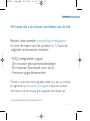 2
2
-
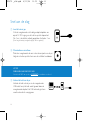 3
3
-
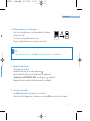 4
4
-
 5
5
-
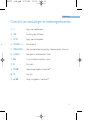 6
6
-
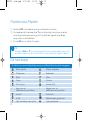 7
7
-
 8
8
-
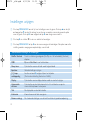 9
9
-
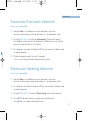 10
10
-
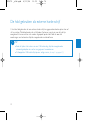 11
11
-
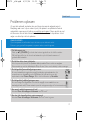 12
12
-
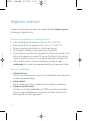 13
13
-
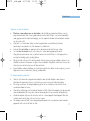 14
14
-
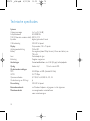 15
15
-
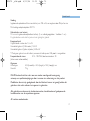 16
16
-
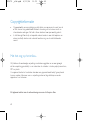 17
17
-
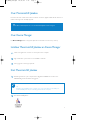 18
18
-
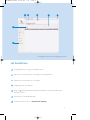 19
19
-
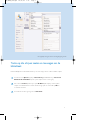 20
20
-
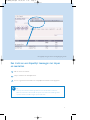 21
21
-
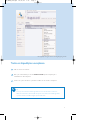 22
22
-
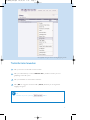 23
23
-
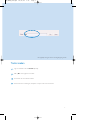 24
24
-
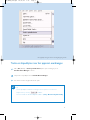 25
25
-
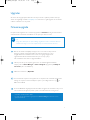 26
26
-
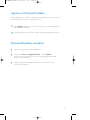 27
27
-
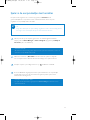 28
28
-
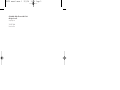 29
29
Philips HDD070/00 Handleiding
- Categorie
- MP3 / MP4-spelers
- Type
- Handleiding